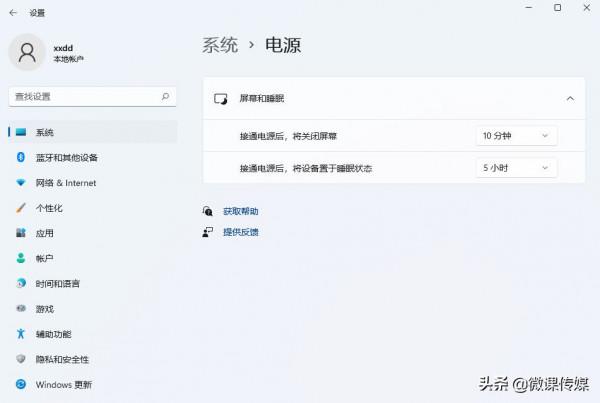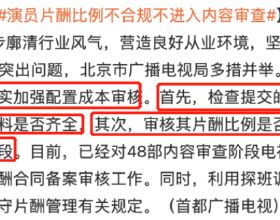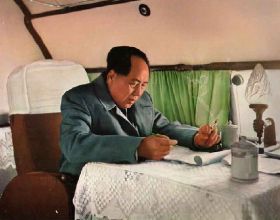預設情況下,大多數Windows 11電腦會在一段時間後進入睡眠模式以節省電量。如果你希望始終保持Windows 11 PC處於喚醒狀態,可以在“設定”中進行更改或嘗試使用Microsoft帶的PowerToys工具來進行更改。
一、如何讓你的電腦在“設定”中不休眠
使用“設定”應用可以輕鬆防止電腦進入睡眠狀態。首先,透過按鍵盤上的Windows+i啟動設定,也可以右鍵單擊“開始”按鈕並從列表中選擇“設定”。
在“設定”中,選擇邊欄中的“系統”,然後單擊“電源”。
在電源和電池選項中,如有必要,請單擊以展開“螢幕和睡眠”部分。在此之下,如果你使用的是一臺電池供電的PC,例如膝上型電腦或平板電腦,你將看到四個選項。如果你使用的是臺式PC,則只會看到兩個。
如果你想讓你的行動式PC即使在未插入電源時也始終處於喚醒狀態,請將“使用電池供電,之後讓我的裝置進入睡眠狀態”設定為“從不”。
警告:如果你將“使用電池供電,在此之後讓我的裝置進入睡眠狀態”設定為“從不”,你的PC將繼續執行,直到電量耗盡,這可能會意外耗盡你的電池電量。
如果你想讓電腦在插入時不進入睡眠狀態,請找到標有“使用電池電源,插入時讓我的裝置進入睡眠狀態”的下拉選單,然後將選項設定為“從不”。
在此期間,你還可以使用“電源”頁面上的“接通電源後,將關閉螢幕”選項(或適用於膝上型電腦的選項)防止螢幕關閉。為此,請使用下拉選單將所需選項設定為“從不”。
之後,關閉“設定”,你的PC將設定為整夜整夜不眠。你仍然可以使用“開始”選單中的電源圖示(選擇“睡眠”)或使用電腦上的專用睡眠鍵(如果有的話)手動使機器進入睡眠狀態。
二、如何使用PowerToys防止你的電腦休眠
藉助免費的Microsoft PowerToys實用程式套件附帶的工具,可以在希望PC在工作列中保持喚醒狀態時快速切換。
為此,請在Microsoft Store應用程式中安裝PowerToys,然後執行它。啟用“喚醒”模組,然後右鍵單擊工作列溢位選單中的咖啡杯圖示。在“Mode(模式)”選單中,在“keep awake indefinitely(無限期保持清醒)”旁邊打勾。如果你希望PC根據其通常設定再次進入睡眠狀態,請改為在“喚醒”選單中選擇“off passive(關閉)”。祝你好夢!#win11玩機技巧#@微課傳媒